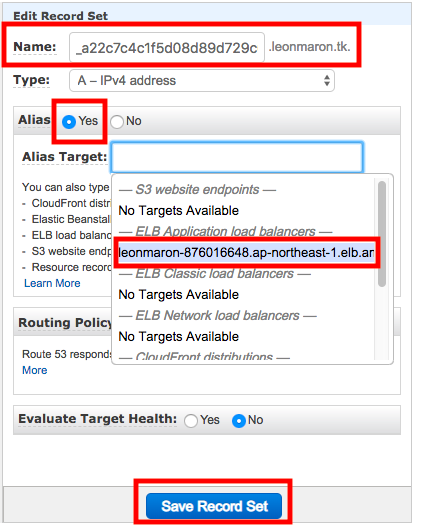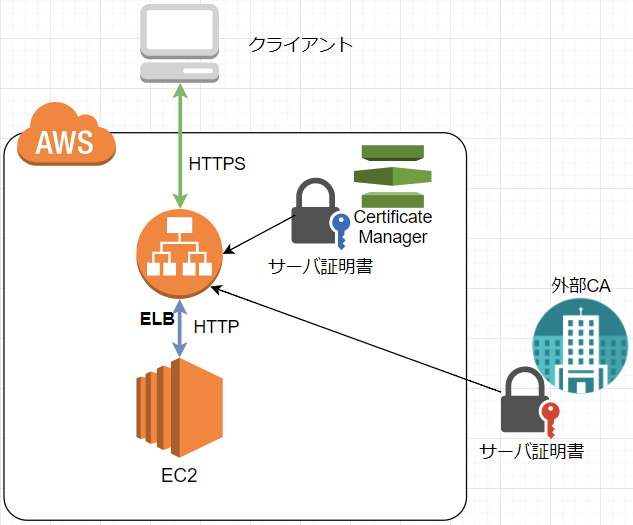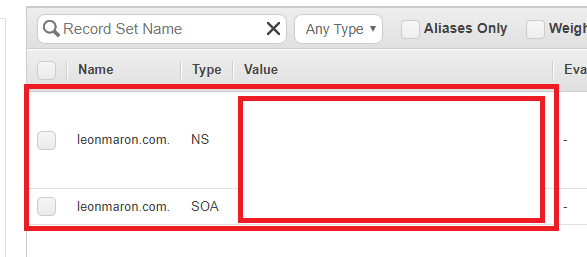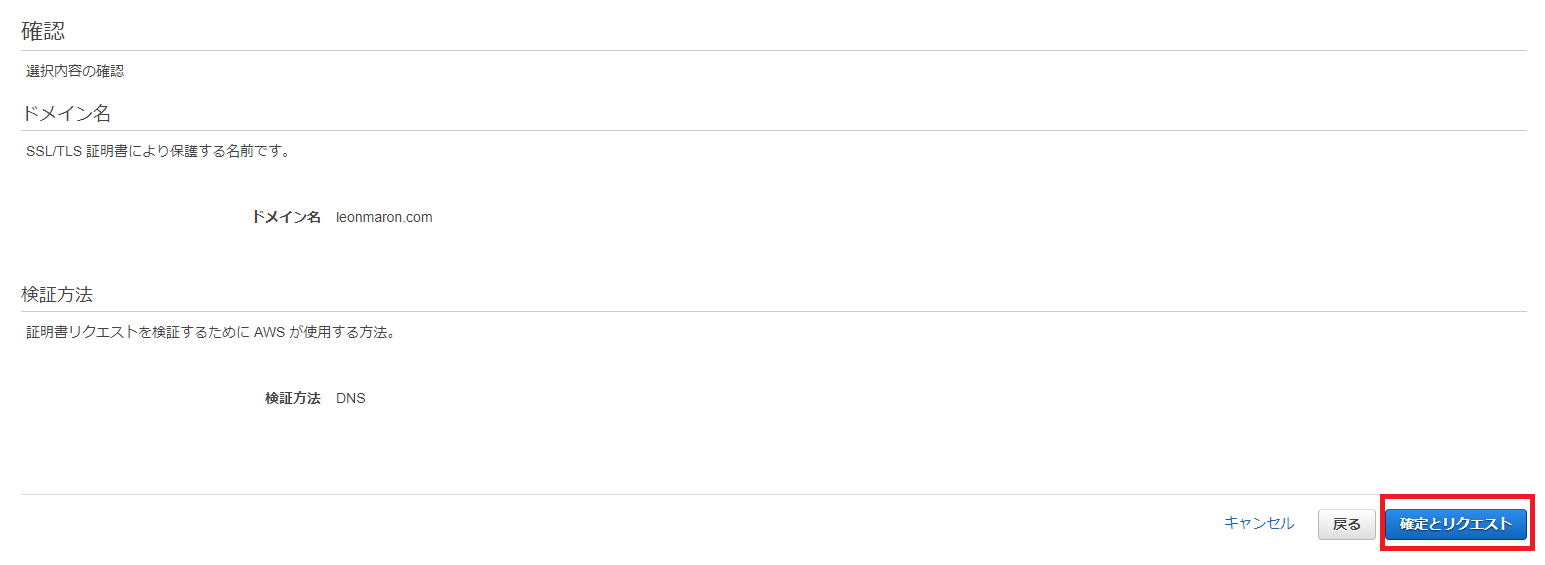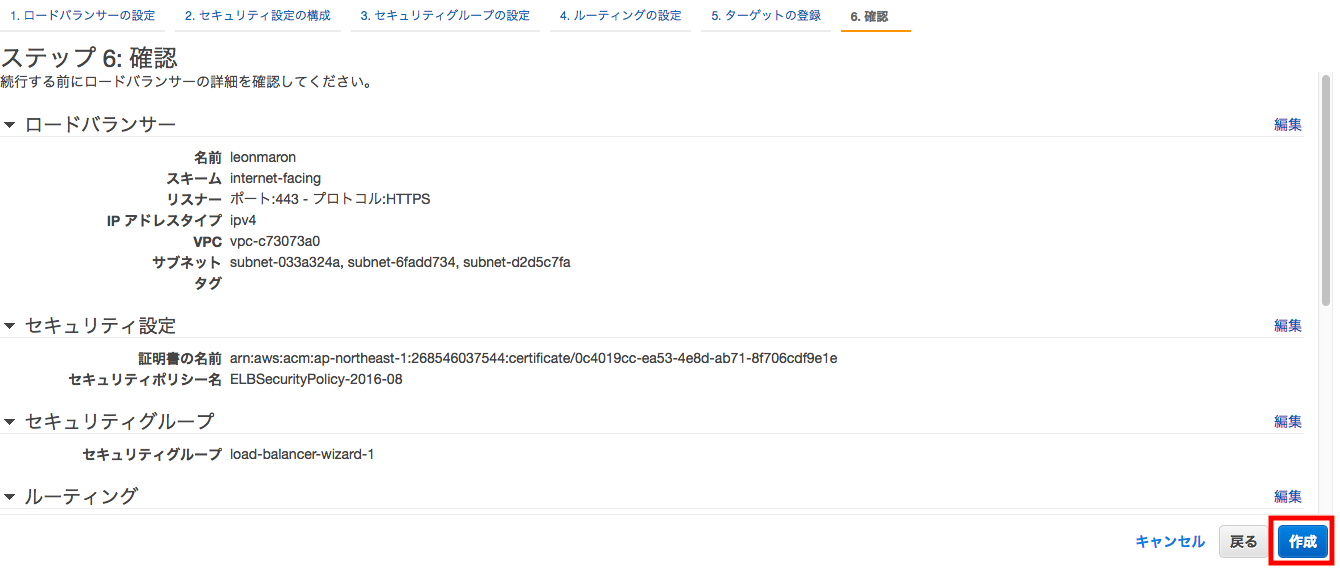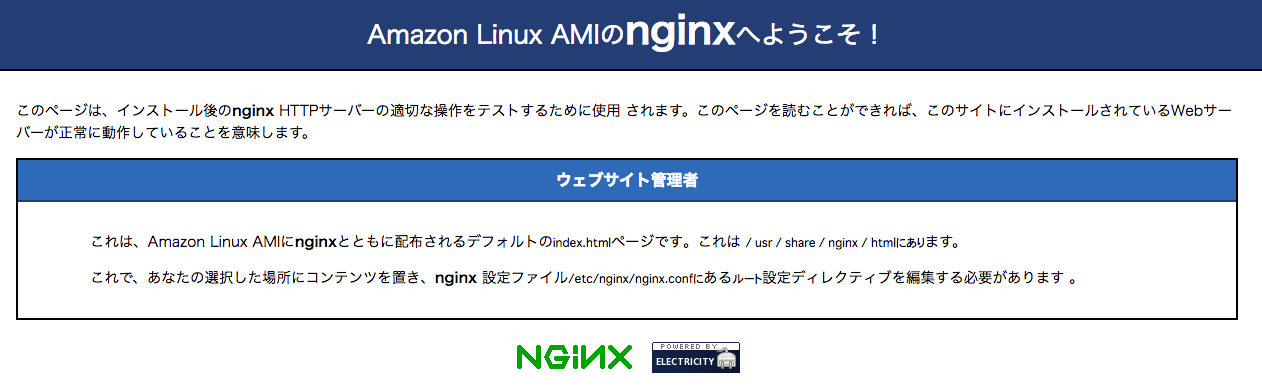1.ドメインを取得する###
私は、Freenom で無料のドメインを取得しました。
取得方法は 無料のドメインを取得する を参考にしました。
2.Route 53にサブドメインを作成する###
Route 53 を開き、「DNS management」を選択。
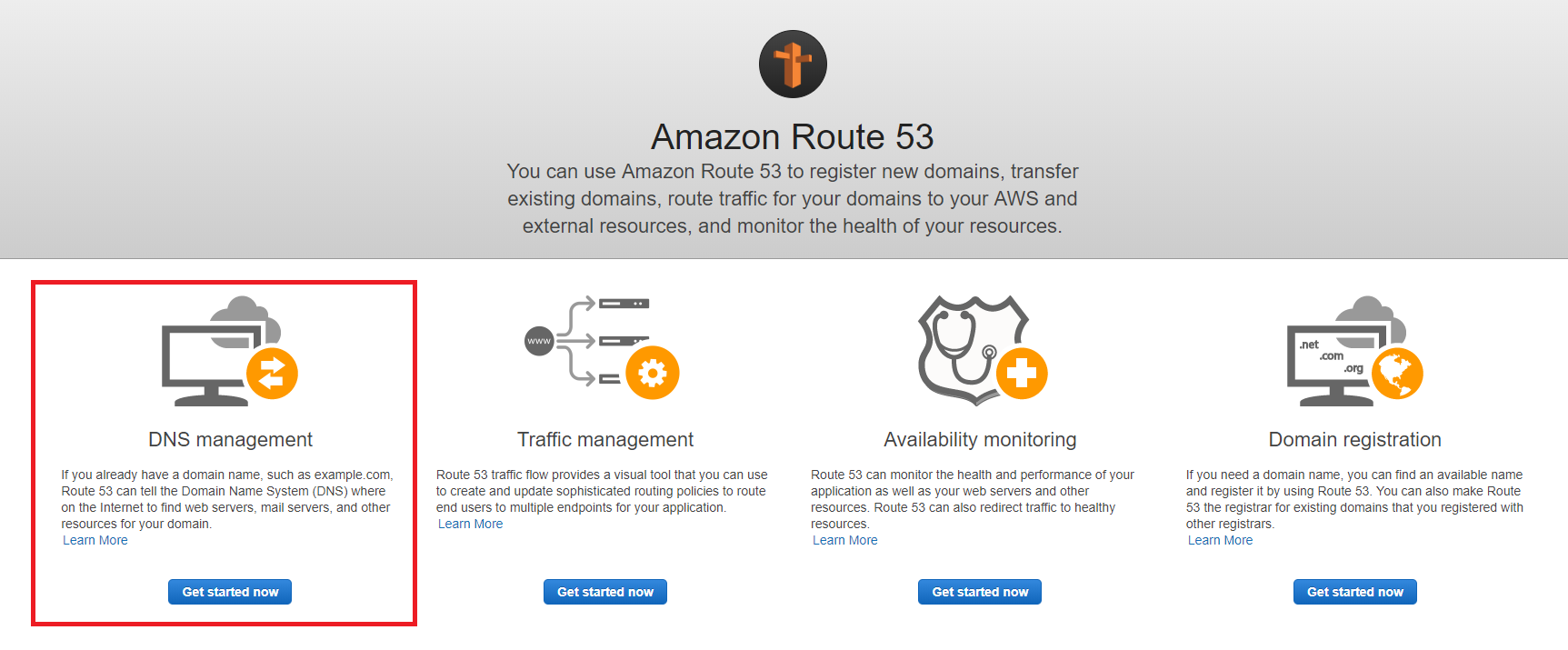
「Domain Name」にサブドメインを入力し、「Create」します。
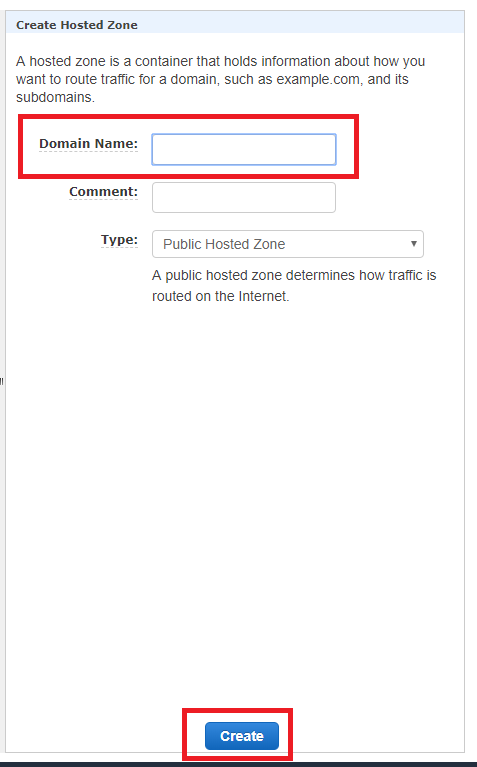
なお、DNSレコードについての学習は↓をみて。
参考:DNSレコード
3.ネームサーバを登録する###
2.で取得したNSを1.のFreenomのネームサーバへ登録してください。
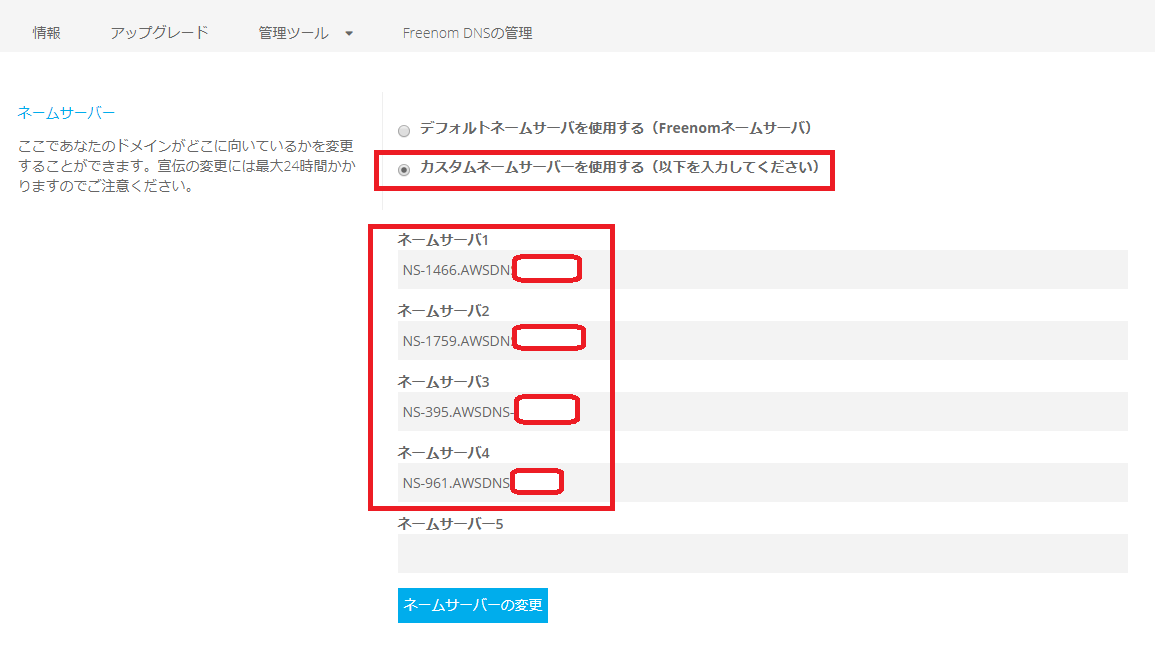
Freenom で取得したドメインは、Route53で聞いてねって感じですね。
4.Certificate ManagerでACM証明書を発行する###
Certificate Manager を開き、「証明書のリクエスト」をクリック。
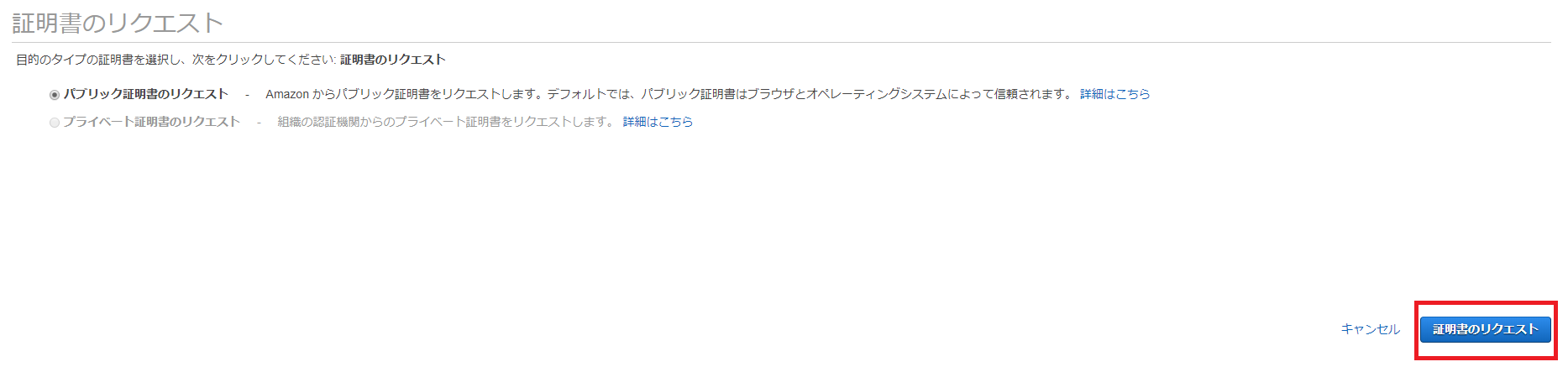
ステップ 1: ドメイン名の追加
1.で取得したサブドメインを入力し、「次へ」。
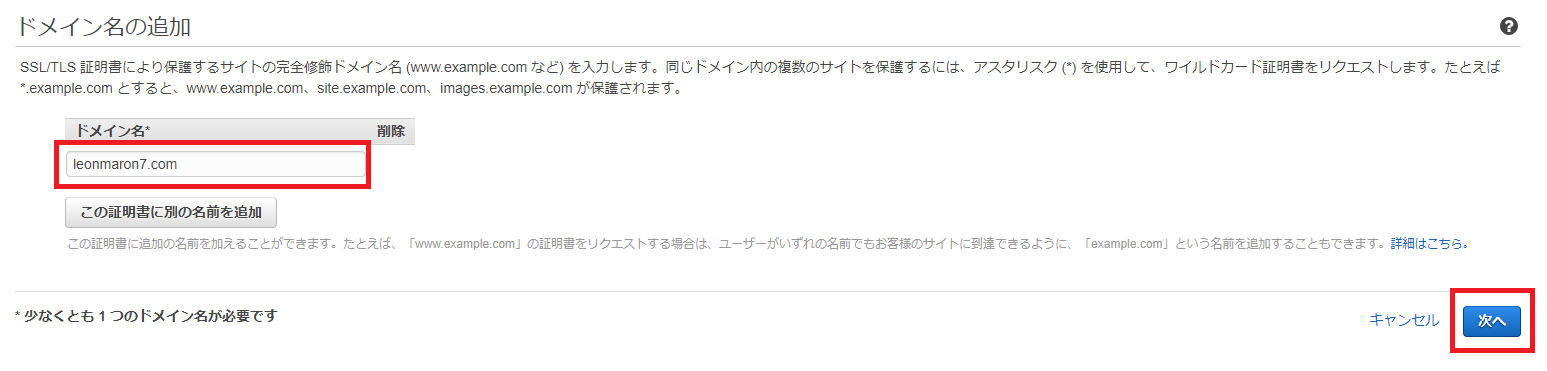
ステップ 2: 検証方法の選択
「DNS の検証」を選択し、「確認」。
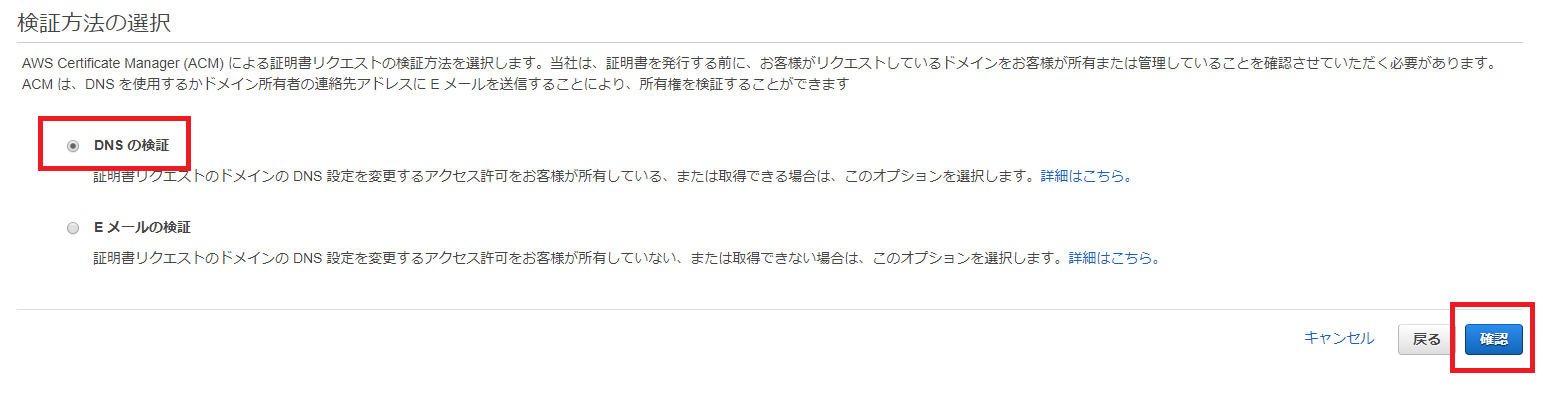
ステップ 4: 検証
「Route 53でのレコードの作成」を押し、「作成」→「続行」とクリック。
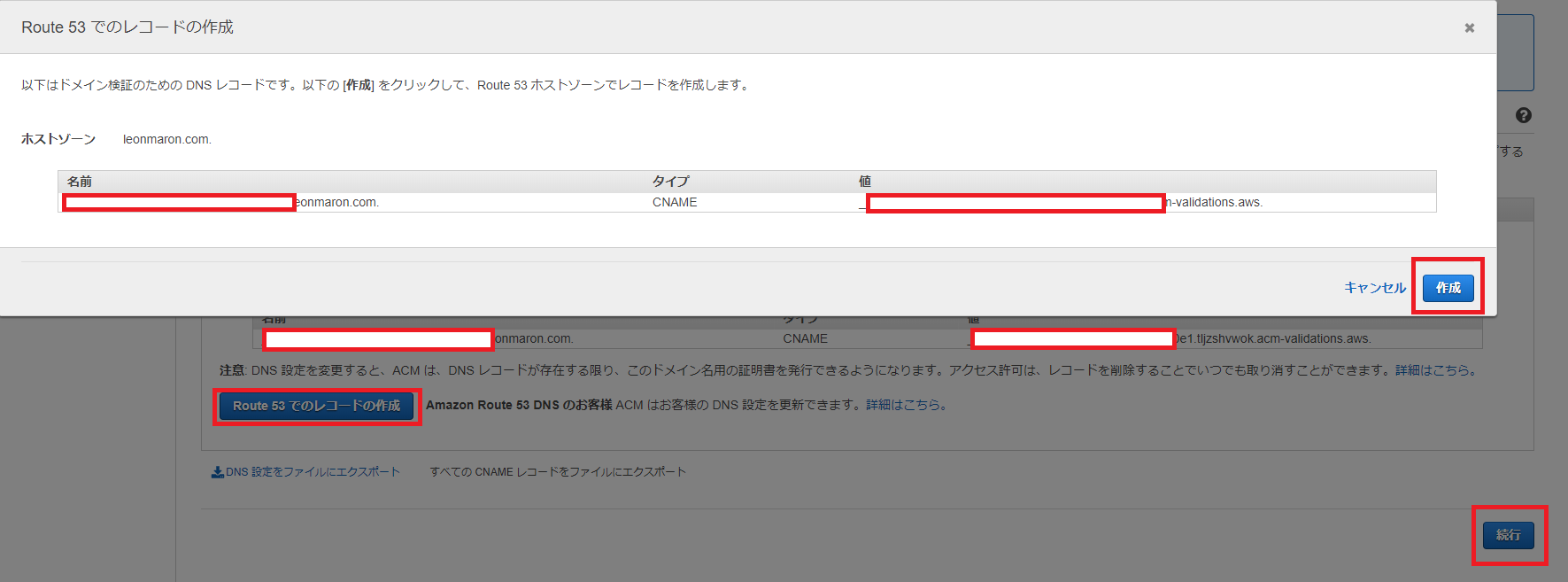
サブドメイン名とこのドメイン名は同じだよと紐づかせるような感じです。
[発行済み]になったら証明書発行完了です。時間がかかる場合があります。

3.ネームサーバを登録する の作業をしていないと[発行済み]になりません。
5.EC2インスタンスを作成し、nginx をインストールしておく###
セキュリティグループ設定は、SSHとHTTPを許可し作成してください。
EC2インスタンスに nginx をインストールし、バージョンを確認、自動にするようにもしておきましょう。
sudo yum install nginx nginx -v sudo service nginx start sudo chkconfig nginx on



6.ELBを作成する###
[Application Load Balancer]の「作成」をクリック。
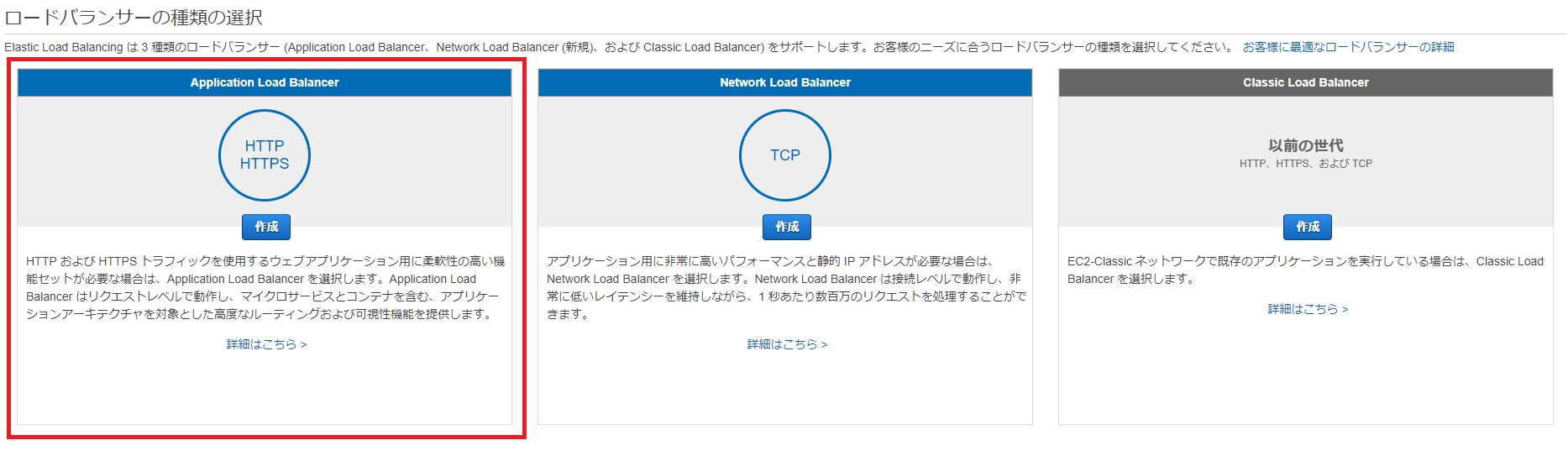
ステップ 1: ロードバランサーの設定
[ロードバランサーのプロトコル]は「https」にしてください。
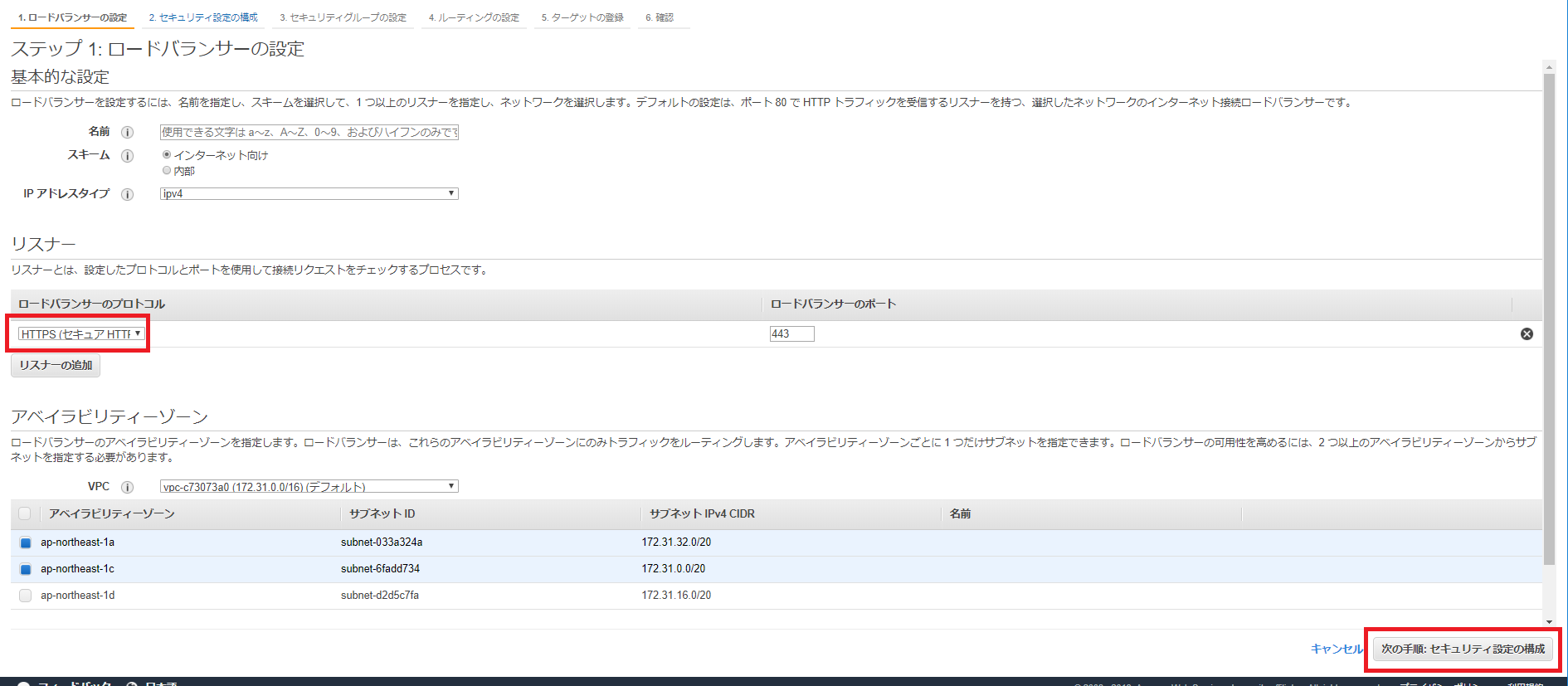
ステップ 2: セキュリティ設定の構成
発行したACMを選択します。
証明書タイプ:ACM から証明書を選択する (推奨)
証明書の名前 :ACMで発行した証明書
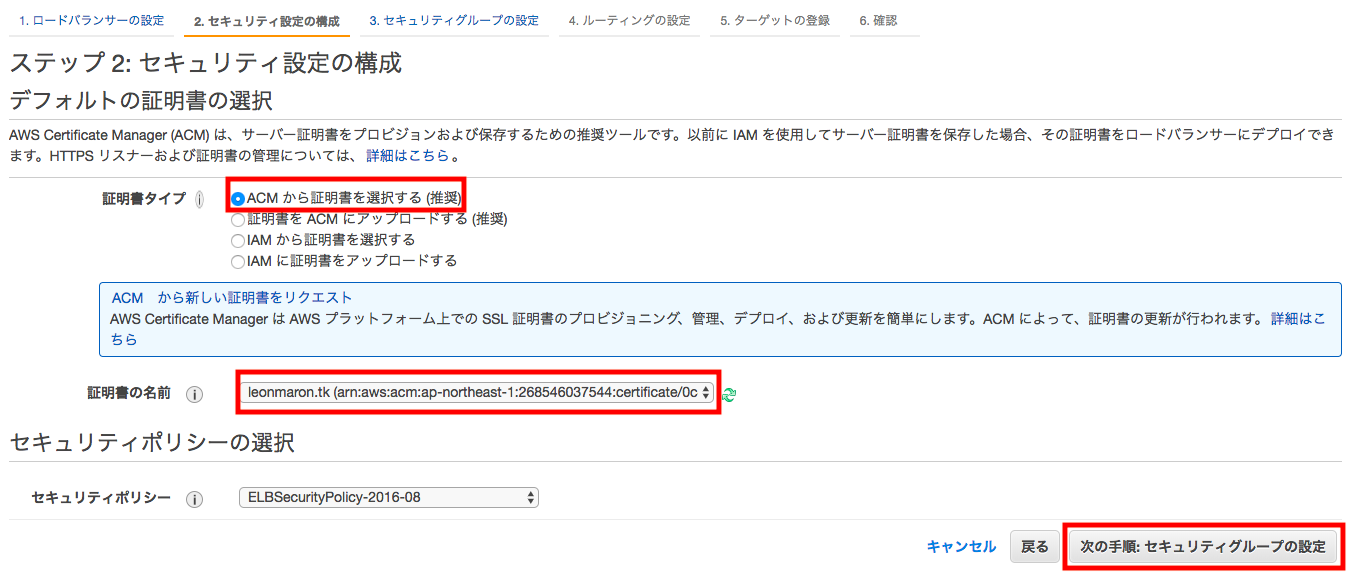
ステップ 3: セキュリティグループの設定
HTTPSのみを許可します。
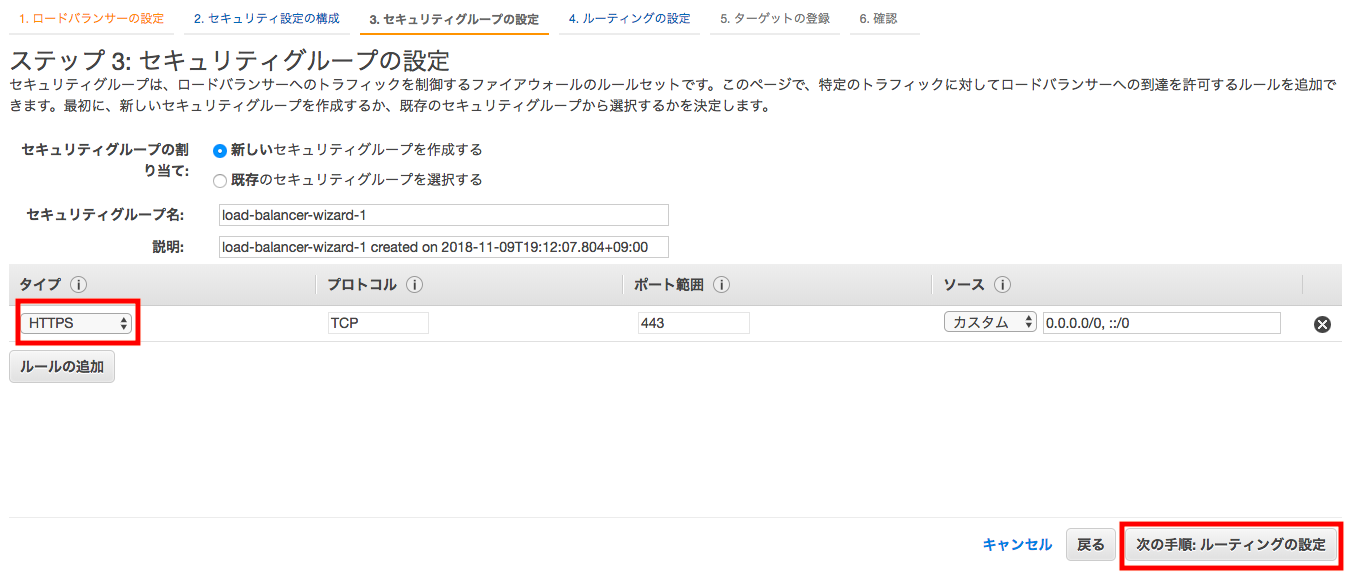
ステップ 4: ルーティングの設定
ターゲットグループの名前を入力します。
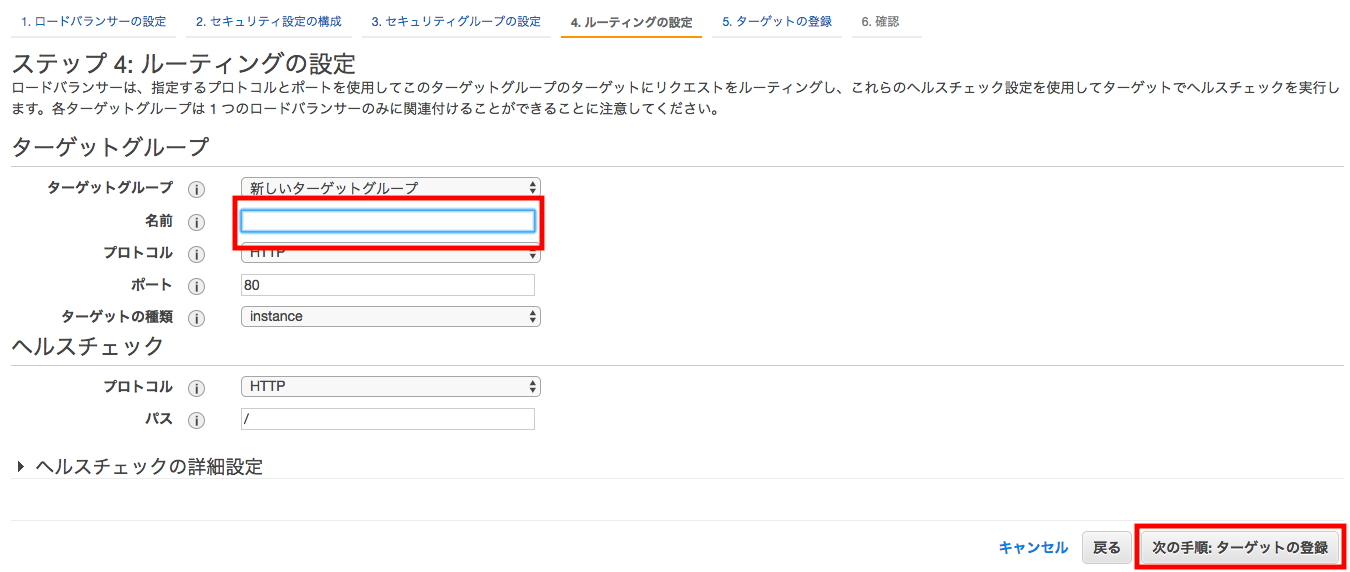
ステップ 5: ターゲットの登録
ELBを適用するEC2インスタンスを選択します。
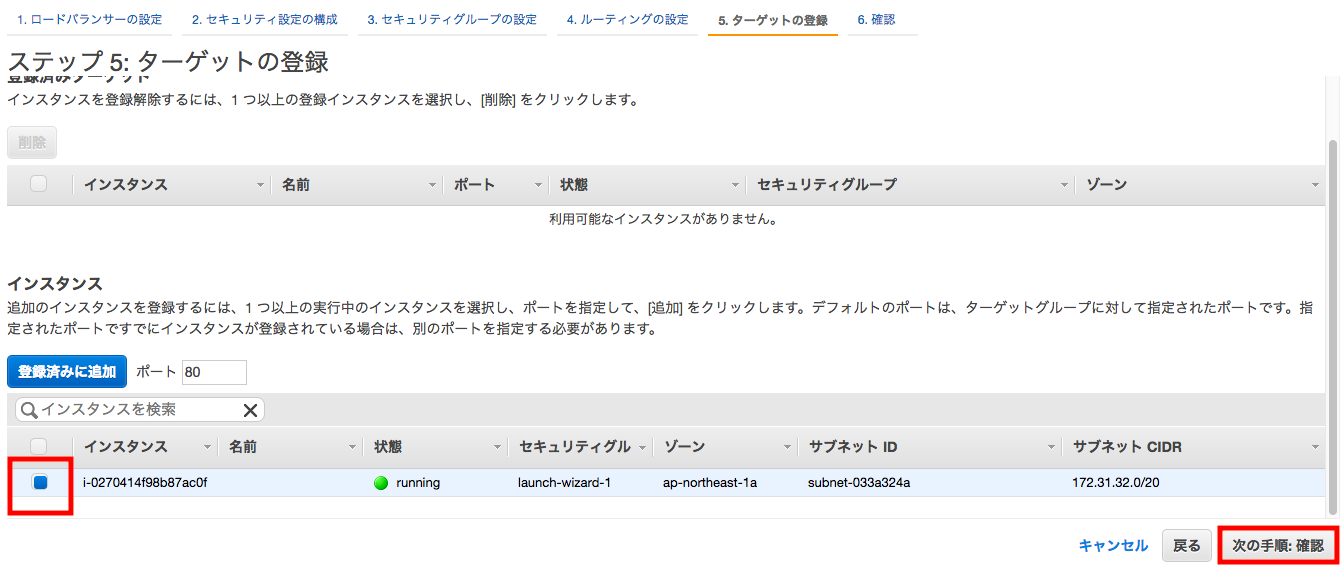
次に Route53 を開き、以下のように設定する。
Type:A-IPaddress
Alias:Yes
Alias Target: 作成したELB